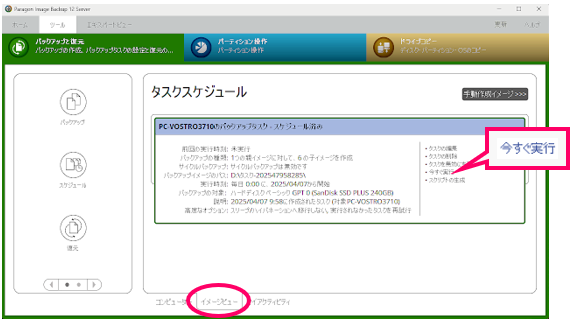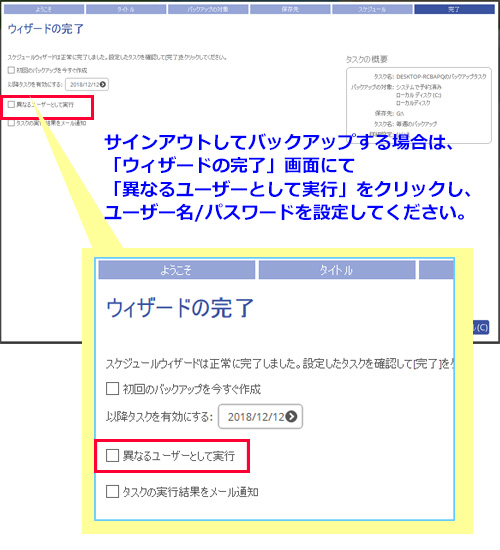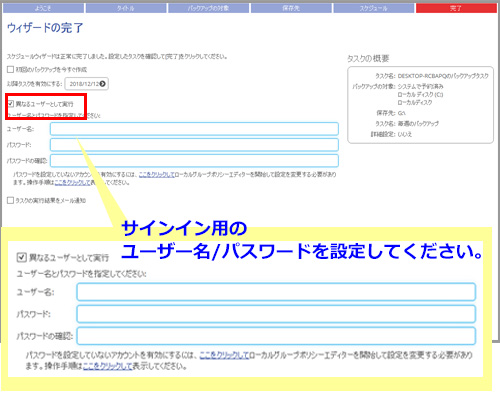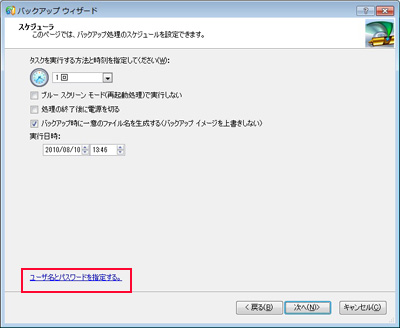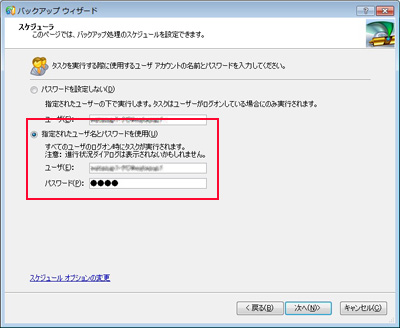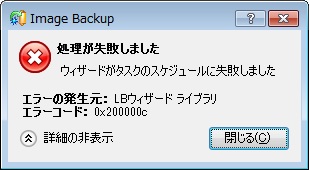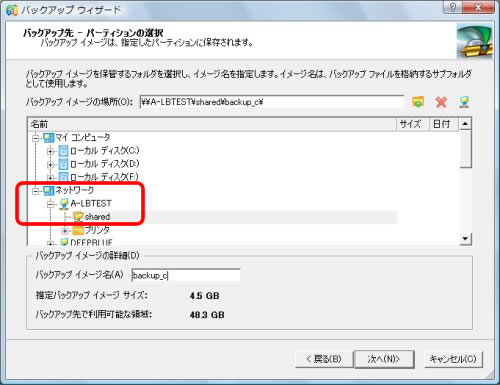よくある質問(FAQ)
| 013181213001 |
- 作成日;2018.12.13
- 修正日;2025.4.7
- 対象製品
- LB イメージバックアップシリーズ
- Paragon イメージバックアップシリーズ
| Q | スケジュール処理が実行されません。 |
| A | バックアップ/コピーのスケジュール処理が実行されない場合には、以下「1.」~「4.」の4項目についてご確認ください。
1. スケジュール設定と同じ処理が手動で実行できるのか確認してください。
2. 複数のスケジュール処理が重複して実行されていないか確認してください。 スケジュール処理は1度に1つの処理しか実行できません。同じタイミングで複数のスケジュール処理が実行されていないか、実行時間を確認してください。
3. スケジュール実行時のPCの状態を確認してください。 スケジュール処理を行う際には、PCが起動している必要があります。
【サインアウト/ログオフした状態でバックアップしたい場合】 ■Paragon イメージバックアップ12 Server ■LBイメージバックアップ12 Pro 「スケジュールウィザード」を行い、「ウィザードの完了」画面まで進んだら、「異なるユーザーとして実行」をクリックし、サインイン用の「ユーザー名」「パスワード」の設定をして下さい。
■Paragon イメージバックアップ11 Server ■LBイメージバックアップ11 Pro
4. バックアップ先がネットワークドライブの場合には、バックアップ先の指定方法を確認してください。 バックアップ先は「ネットワークドライブの割り当て」での直接指定はしないでください。「ネットワーク」から接続先を指定する必要があります。
バックアップ先の指定画面(以下の画面)で、[ネットワーク]-[ネットワーク全体]-[Microsoft Windows Network]の順に接続先を辿り、リモートコンピュータを探してください。「バックアップ イメージの保存先の共有フォルダを選択して、バックアップ イメージ名(フォルダ名)を指定します。ネットワークドライブ(例えばZ:\など)を直接指定すると、バックアップできません。 ■Paragon イメージバックアップ11 Server ■LBイメージバックアップ11 Pro
|
||||||||